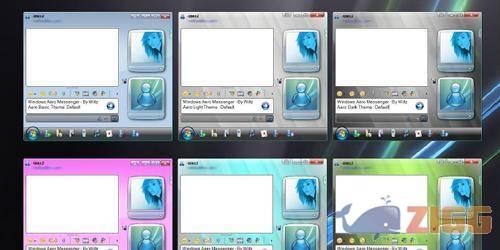
"Aprenda como deixar as janelas e a barra de tarefas do seu Windows da cor e tonalidade que você deseja."
1 minuto de leitura

0
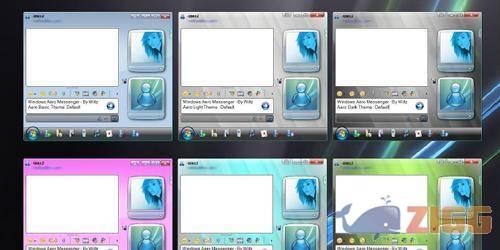
O Aero no Windows 7 foi ideia projetada apenas para as versões Home Premium, Professional e Ultimate, onde as janelas são translúcidas, um efeito que lembra um vidro transparente. Ele também possui animações sutis e novas cores de janelas. Tudo isso foi um projeto feito com poderosos avançados gráficos.
Desse modo o Aero deixa seu Windows com efeitos e aparências bem mais atraentes, sem perder a facilidade de acesso à janelas de programas. O objetivo desse designer é criar profundidade em sua área de trabalho. Você pode configurar a janela com as cores que desejar selecionando uma cor já predefinida ou criando sua própria.
Aprenda a personalizar a cor das janelas
Este não é um serviço difícil, tudo pode ser realizado em segundos em seu computador. Assim você pode combinar a cor de um plano de fundo na sua área de trabalho diferente do que é selecionado automaticamente.
O primeiro passo é clicar com o botão direito do mouse na área de trabalho, depois selecione a opção ‘Personalizar’.
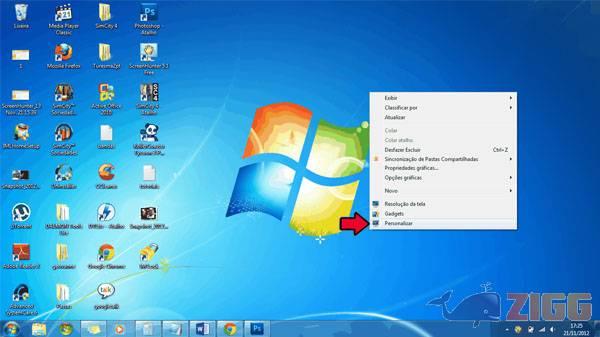
Na janela que é exibida estão todos os temas instalados em seu computador, na segunda janela há a opção ‘Cor da Janela’ onde está sendo exibida a cor atual da sua janela.
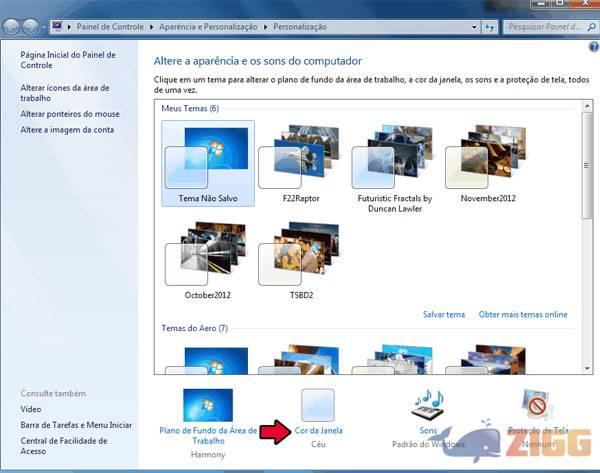
Clique nesta opção para visualizar as cores já predefinidas que a Microsoft preparou, ao clicar sobre uma das cores ela será aplicada automaticamente modificando a cor das janelas dos aplicativos e da barra de ferramentas.
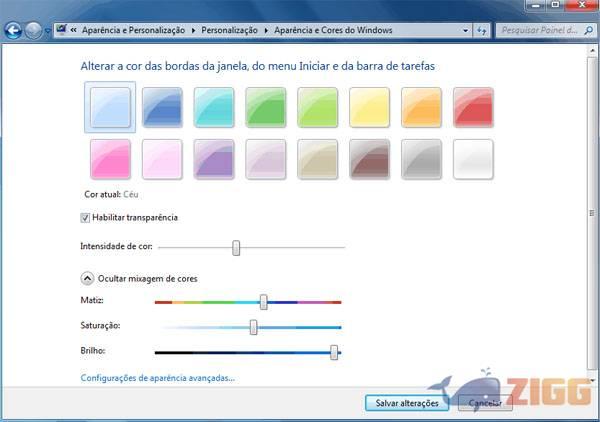
Na mesma janela ainda é possível habilitar e desabilitar a opção de transparência, intensidade da cor selecionar ou criar uma cor própria através de elementos como matiz, saturação e brilho. Os resultados podem ser acompanhados em tempo real às modificações. Depois de alterar a cor da sua janela basta clicar em ‘Salvar Alterações’ para ter suas janelas da cor que desejar.

Sem resultados
Reset